Comment créer un identifiant de messagerie : créer un identifiant Gmail, un identifiant Outlook, un identifiant Yahoo et un identifiant Proton Mail sur ordinateur et mobile
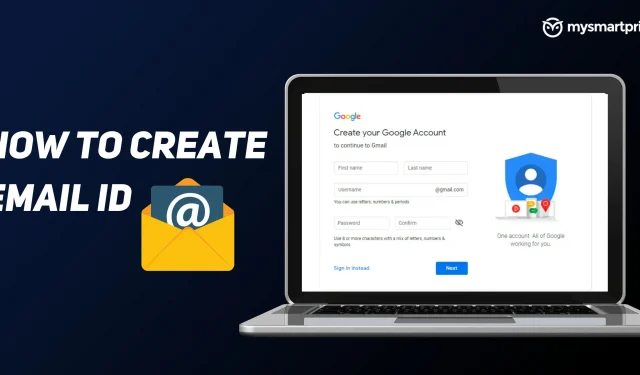
Avoir un identifiant de messagerie est indispensable si vous avez un smartphone ou un ordinateur portable. Un identifiant de messagerie est pratique pour plusieurs tâches personnelles et professionnelles. Il peut être utilisé pour tout usage officiel tel que le travail gouvernemental, les mises à jour bancaires, les mises à jour professionnelles, le travail personnel, etc. Il existe de bonnes options pour créer un compte de messagerie ou un identifiant de messagerie. Si vous êtes nouveau dans le monde de la messagerie, ce guide vous montrera comment créer un nouveau compte de messagerie étape par étape.
En ce qui concerne les clients de messagerie, il existe d’excellentes options sur le marché. Nous allons jeter un œil à certains des plus populaires, tels que Gmail de Google, Outlook de Microsoft, Yahoo et ProtonMail. Bien qu’ils soient tous gratuits, ProtonMail propose plusieurs plans premium qui vous donnent accès à plus de stockage et à d’autres fonctionnalités. Nous verrons comment vous pouvez créer des comptes de messagerie sur un ordinateur ainsi que sur des téléphones mobiles. Voyons comment vous pouvez créer un identifiant de messagerie avec différents clients de messagerie un par un.
Comment créer un identifiant Gmail
L’un des clients de messagerie les plus populaires est Gmail de Google. C’est un must pour tous les utilisateurs de smartphones Android car il est important d’accéder à toutes les applications Google telles que Google Play et les services. Après votre inscription, vous aurez également accès à 15 Go de stockage Google Drive, que vous pourrez utiliser pour stocker vos images, vidéos, e-mails, etc.
Comment créer un identifiant Gmail sur un ordinateur
- Accédez à la page de création de compte Google.
- Remplissez votre nom, prénom, nom d’utilisateur et mot de passe
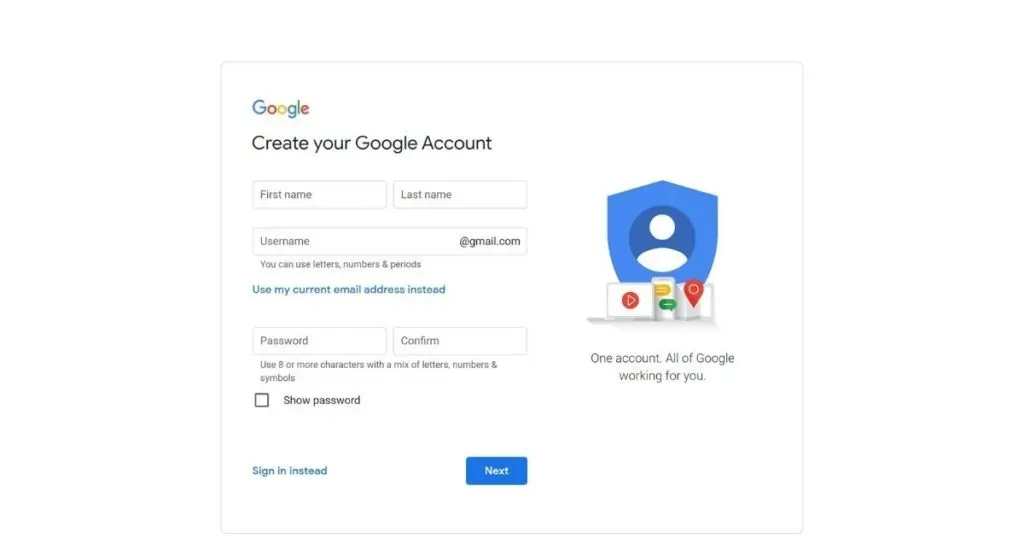
- Cliquez sur Suivant
- Entrez votre numéro de téléphone et votre identifiant d’e-mail de récupération (bien que ce soit facultatif, nous vous recommandons de le remplir)
- Sélectionnez la date de naissance et le sexe
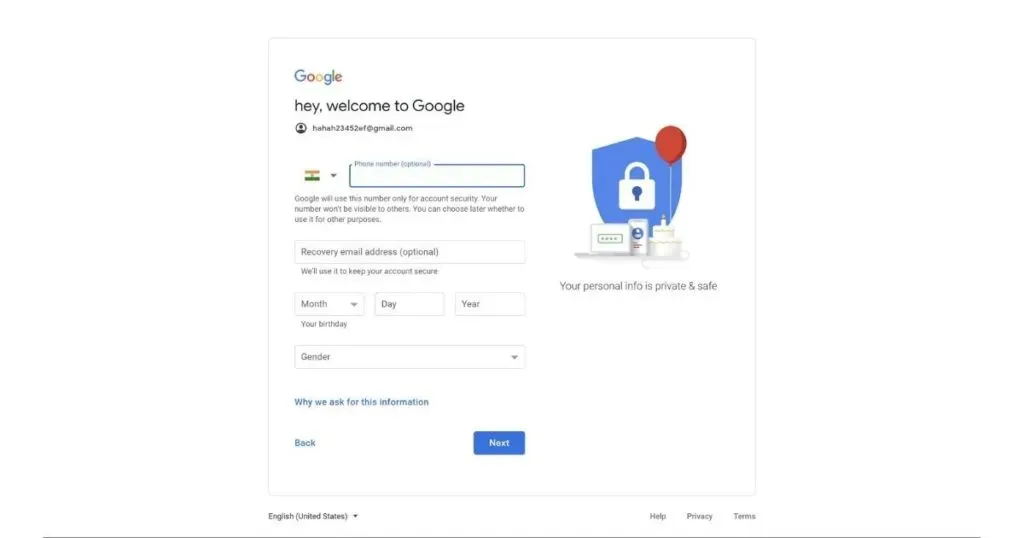
- Cliquez sur Suivant
- Suivez les instructions à l’écran pour configurer votre compte.
- Après avoir terminé ces étapes, votre identifiant Gmail sera créé.
- Utilisez le compte que vous avez créé pour vous connecter à Gmail.
Si un certain nom d’utilisateur est déjà pris, vous devrez prendre un autre nom d’utilisateur.
Comment créer un identifiant Gmail sur un appareil mobile
- Visitez la page de création de compte Google
- Sur l’écran suivant, vous obtiendrez tous les identifiants Gmail que vous avez sur votre téléphone. Cliquez sur « Ajouter un compte à l’appareil ».
- Ici, cliquez sur « Créer un compte » > « Pour moi ».
- entrez votre prénom et votre nom de famille
- Entrez la date de naissance et le sexe
- Sur l’écran suivant, vous pouvez soit choisir l’un des deux identifiants Gmail suggérés, soit cliquer sur « Créer votre propre adresse Gmail » pour ajouter manuellement votre nom d’utilisateur/identifiant Gmail.
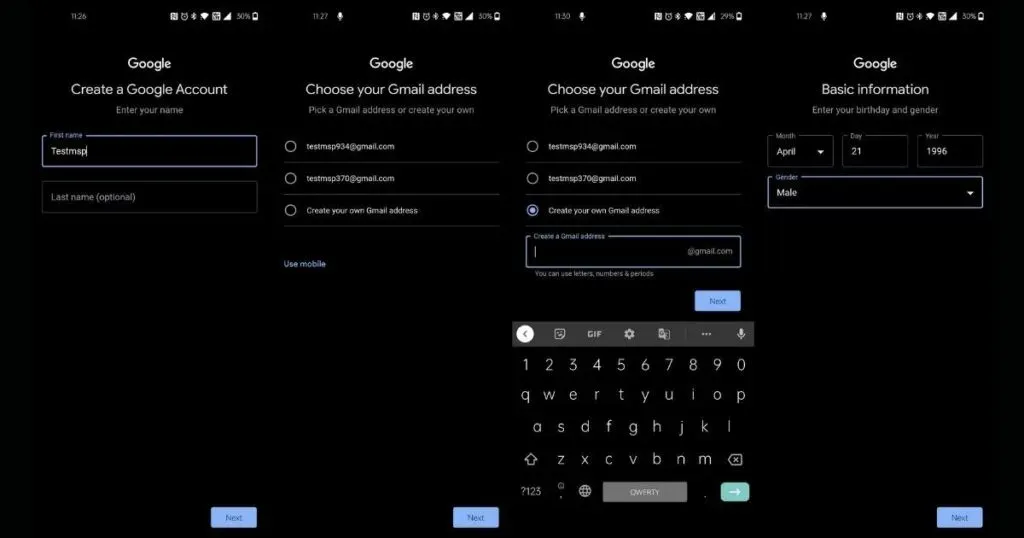
- Cliquez sur Suivant
- Entrez le mot de passe et sur l’écran suivant, lisez les instructions à l’écran et cliquez sur « Oui, j’accepte ».
- Entrez votre numéro de téléphone et votre identifiant d’e-mail de récupération (bien que ce soit facultatif, nous vous recommandons de le remplir)
- Cliquez sur Suivant
- Suivez les instructions à l’écran pour configurer votre compte.
- Après avoir terminé ces étapes, votre identifiant Gmail sera créé.
- Utilisez le compte que vous avez créé pour vous connecter à Gmail.
Comment créer un identifiant Outlook
Outlook de Microsoft est populaire parmi les personnes du monde informatique, car la plupart des entreprises indiennes utilisent le package Microsoft. Microsoft offre 15 Go de stockage de messagerie pour chaque compte Outlook.com gratuit, et les abonnés Microsoft 365 bénéficient de 50 Go de stockage.
Comment créer un identifiant Outlook sur un ordinateur
- Visitez la page d’enregistrement de Microsoft Outlook
- Cliquez sur le bouton « Créer un compte gratuit ».
- Entrez le nom d’utilisateur que vous souhaitez utiliser dans votre compte Outlook.
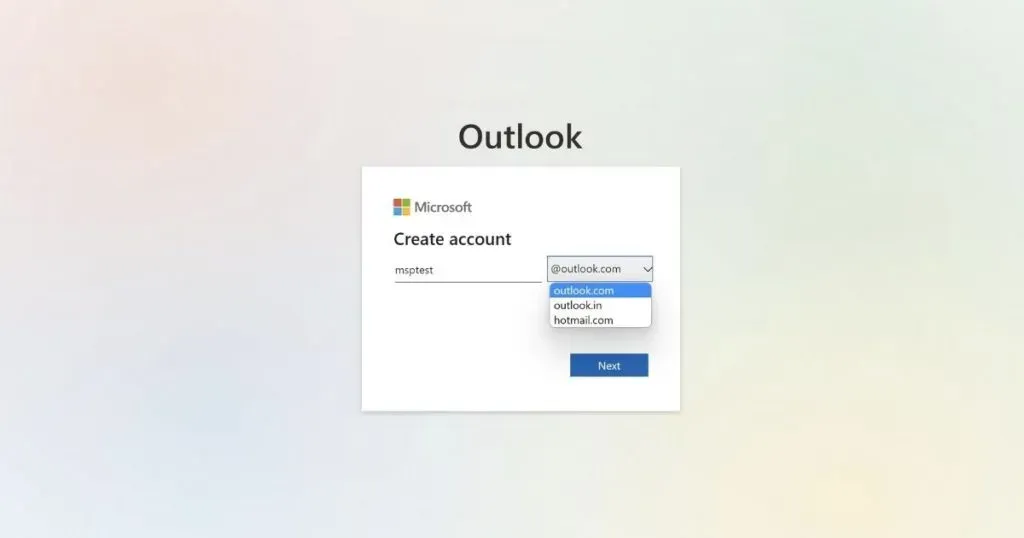
- Dans la liste déroulante, sélectionnez la flèche de la liste déroulante pour remplacer Outlook.com par Outlook.in ou hotmail.com (puisque nous créons un identifiant Outlook, Outlook.com sera utilisé ici)
- Sélectionnez Suivant
- Entrez le mot de passe pour le mot de passe nouvellement créé et cliquez sur Suivant.
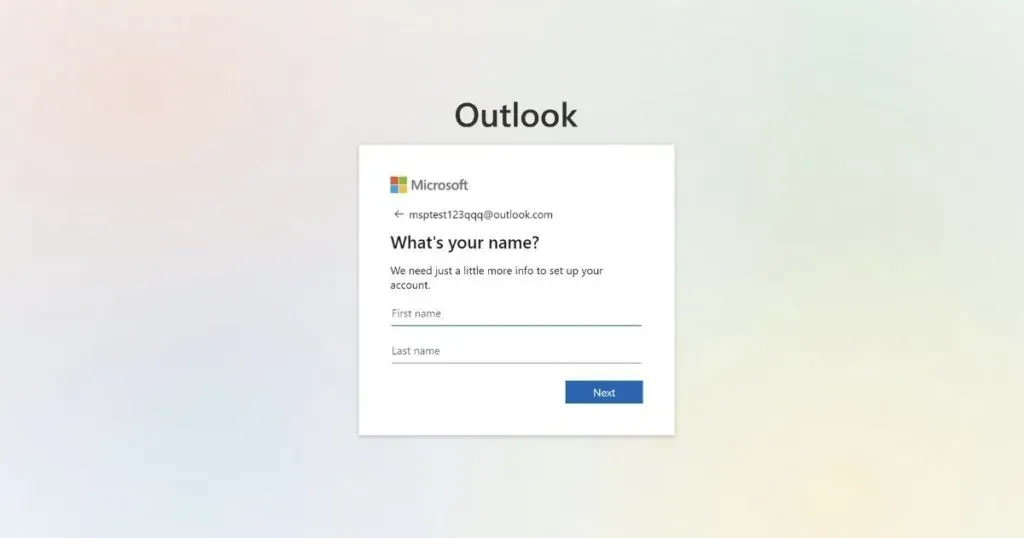
- Sur l’écran suivant, entrez votre nom et prénom, puis cliquez sur Suivant.
- Sélectionnez votre pays et votre date de naissance, cliquez sur Suivant.
- Résolvez un puzzle simple pour prouver que vous n’êtes pas un robot
- Une fois cela fait, votre identifiant Outlook sera créé et vous serez redirigé vers la page d’accueil d’Outlook.
Comment créer un identifiant Outlook sur un appareil mobile
- Téléchargez et installez l’application Outlook
- Ouvrez l’application et sélectionnez « Créer un nouveau compte ».
- Cliquez sur « Obtenir une nouvelle adresse e-mail »
- Entrez le nom d’utilisateur que vous souhaitez utiliser dans votre compte Outlook.
- Dans la liste déroulante, sélectionnez la flèche de la liste déroulante pour remplacer Outlook.com par Outlook.in ou hotmail.com (puisque nous créons un identifiant Outlook, Outlook.com sera utilisé ici)
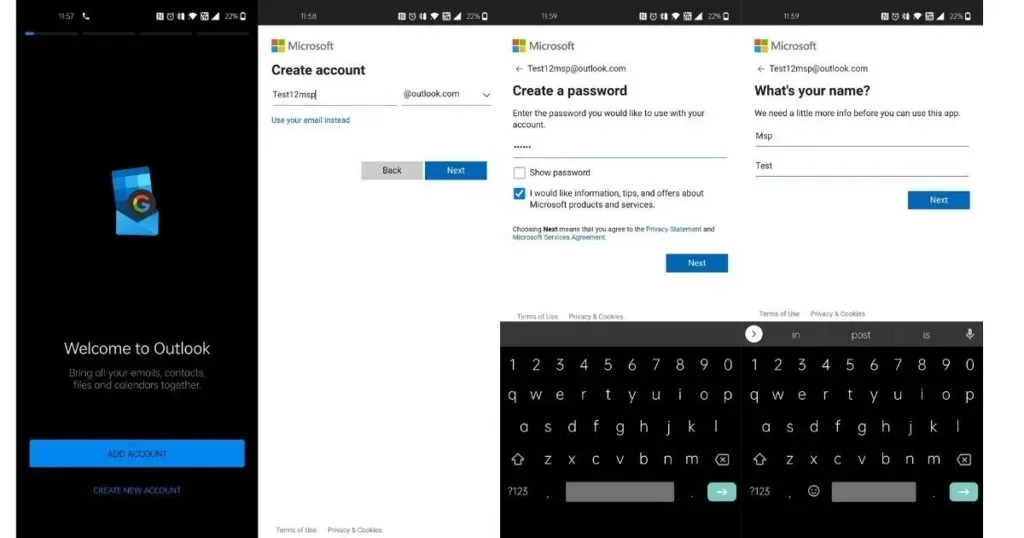
- Entrez votre mot de passe et cliquez sur « Suivant »
- Saisissez votre nom et prénom, puis cliquez sur Suivant.
- Sélectionnez votre pays et votre date de naissance, cliquez sur Suivant.
- Suivez les instructions à l’écran pour terminer le processus d’enregistrement.
- Une fois cela fait, votre identifiant Outlook sera créé et vous serez redirigé vers la page d’accueil d’Outlook.
Comment créer un identifiant Proton Mail
Proton est un client de messagerie crypté de bout en bout, axé sur la confidentialité, avec des forfaits gratuits et payants. Le forfait gratuit vous offre 1 Go d’espace partagé, 1 adresse e-mail, 3 dossiers et étiquettes et 150 messages par jour. D’autre part, les forfaits payants offrent 15/500 Go de stockage partagé, jusqu’à 15 adresses e-mail, des messages illimités, des dossiers illimités, des étiquettes et des filtres.
H3 : Comment créer un identifiant de messagerie Proton sur un ordinateur
- Visitez la page Web de ProtonMail
- Cliquez sur « Get Proton Free »
- Entrez votre nom d’utilisateur et votre mot de passe et cliquez sur Créer un compte.
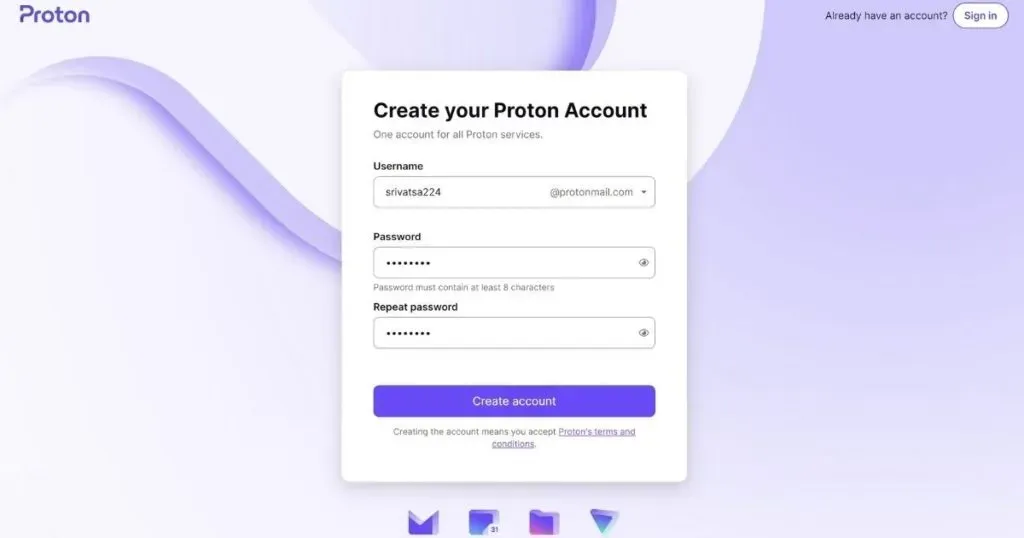
- Sur l’écran suivant, vous devez effectuer la vérification à l’aide de Captcha, SMS ou courrier.
- Une fois la vérification terminée, entrez votre « Nom d’affichage ».
- Entrez votre numéro de téléphone de récupération et votre adresse e-mail (bien que ce soit facultatif, nous vous recommandons de le remplir) et cliquez sur Enregistrer la sélection.
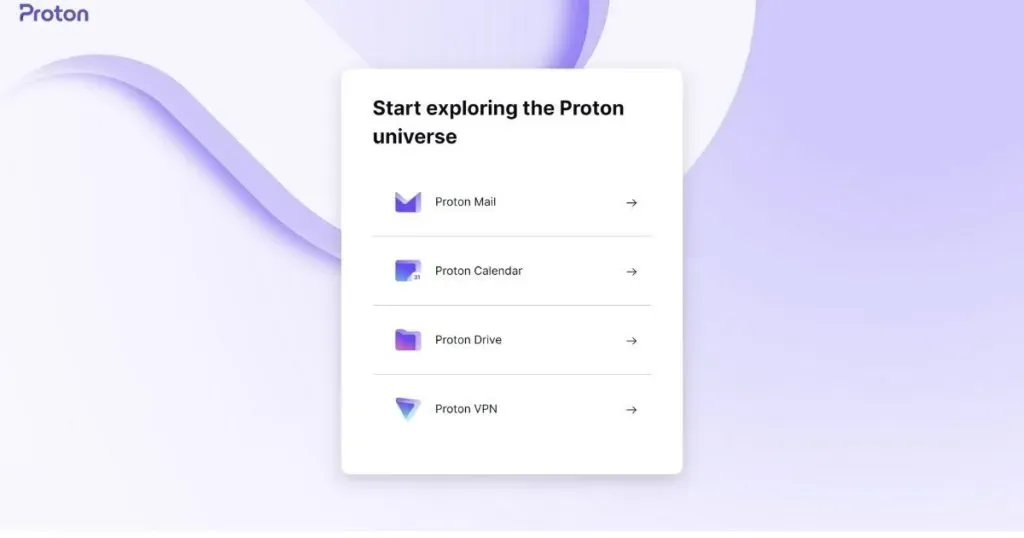
- Sélectionnez ProtonMail dans la liste
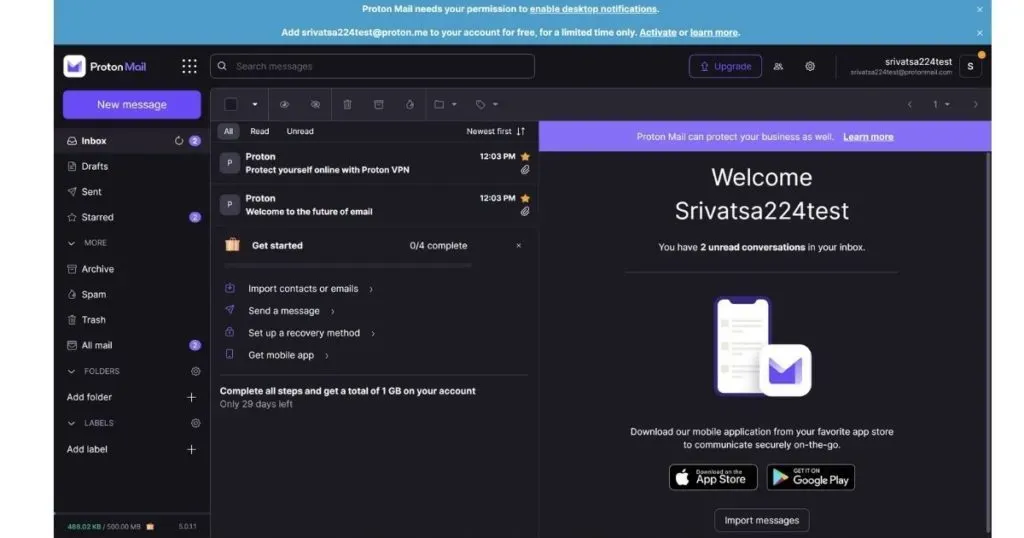
- Votre ID Proton sera créé et vous serez redirigé vers la page d’accueil.
Comment créer un identifiant Proton Mail sur mobile
- Téléchargez et installez l’application Proton.
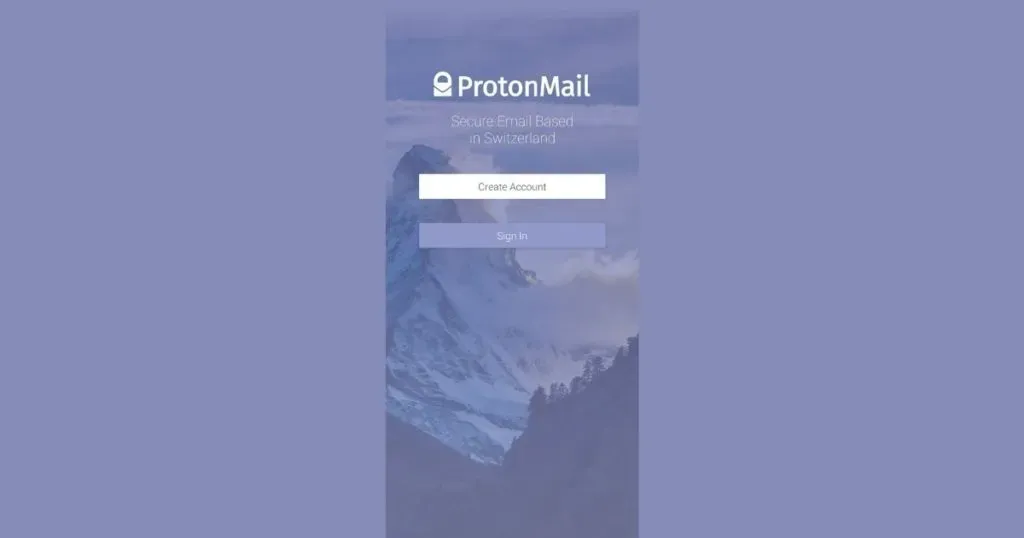
- Cliquez sur « Créer un compte »
- Choisissez un forfait gratuit
- Entrez votre nom d’utilisateur et cliquez sur « Créer un compte ».
- Entrez un mot de passe et confirmez-le à nouveau, puis cliquez sur Définir le mot de passe.
- Suivez les instructions à l’écran pour configurer votre compte.
- Votre ID Proton sera créé et vous serez redirigé vers la page d’accueil.
Comment créer un identifiant de messagerie Yahoo
Yahoo est l’un des plus anciens fournisseurs de messagerie, ainsi qu’un concurrent de longue date de Google et Microsoft. Vous pouvez vous inscrire avec Yahoo pour le Web ou utiliser son application mobile. Le principal avantage par rapport aux concurrents est la possibilité de stocker des données. Yahoo offre un énorme 1 To (1 000 Go) d’espace de stockage gratuit avec un compte gratuit, loin devant la concurrence et bien plus que ce dont l’utilisateur moyen aurait besoin. Si vous envisagez de stocker une grande quantité de données telles que des documents, des e-mails, de la musique, des vidéos et du multimédia, c’est celui qu’il vous faut. Yahoo propose également une protection antivirus et un filtrage anti-spam.
Comment créer un identifiant de messagerie Yahoo sur un ordinateur
- Visitez la page de création de compte Yahoo
- Entrez le nom complet, l’adresse e-mail, le mot de passe et la date de naissance
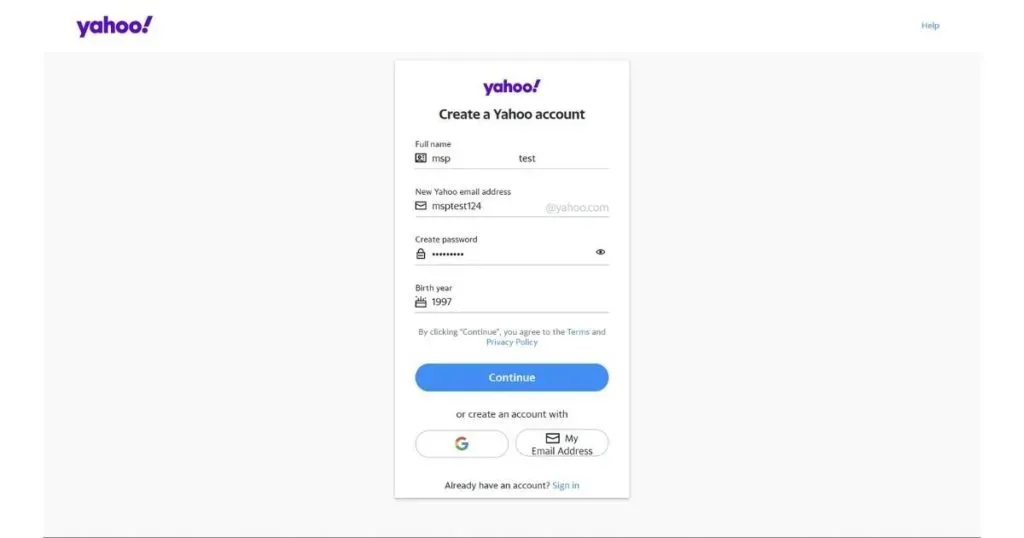
- Cliquez sur « Continuer »
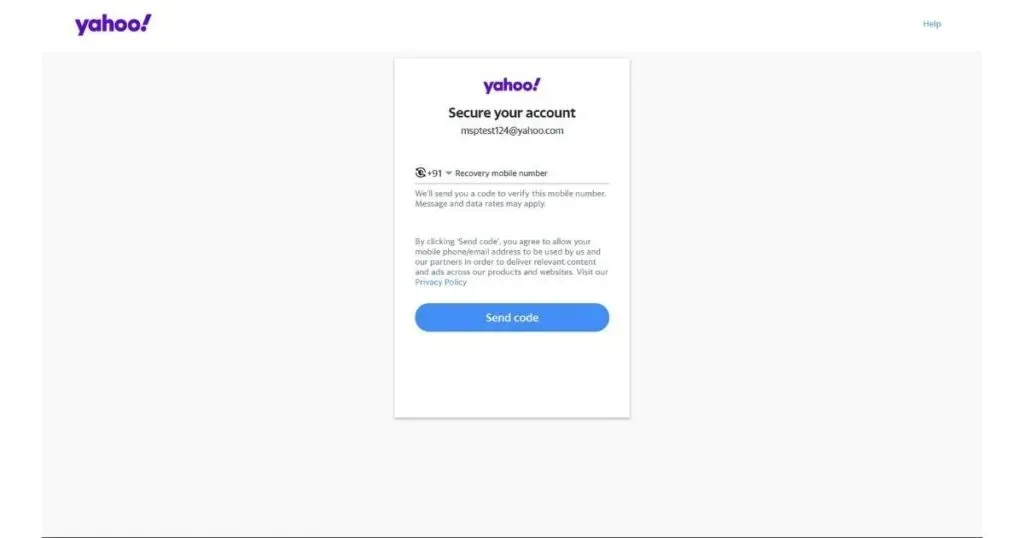
- Entrez votre numéro de téléphone de récupération
- Un nouvel OTP sera envoyé à votre numéro de mobile, saisissez-le pour confirmer
- Suivez les instructions à l’écran pour configurer votre compte.
- Votre identifiant Yahoo sera créé
Comment créer un identifiant Yahoo Mail sur mobile
- Téléchargez et installez l’application Yahoo Mail.
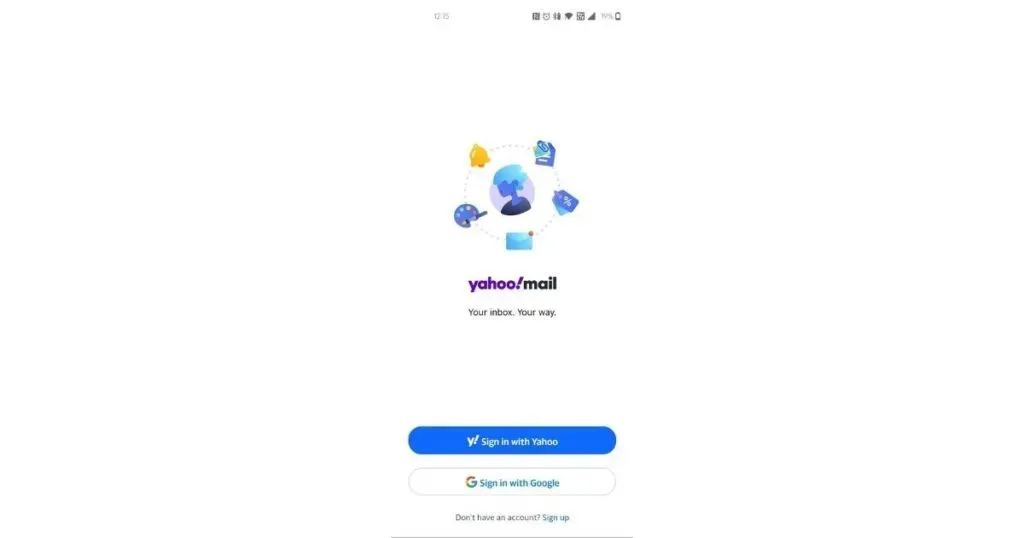
- Cliquez sur « S’inscrire » en bas de l’écran.
- Entrez le nom complet, l’adresse e-mail, le mot de passe et la date de naissance
- Cliquez sur « Continuer »
- Entrez votre numéro de téléphone de récupération
- Un nouvel OTP sera envoyé à votre numéro de mobile, saisissez-le pour confirmer
- Suivez les instructions à l’écran pour configurer votre compte.
- Votre identifiant Yahoo sera créé
FAQ:
Combien d’adresses e-mail puis-je créer ?
Il n’y a pas de limite au nombre d’adresses e-mail ou d’identifiants que vous pouvez créer. Vous pouvez en créer autant que vous le souhaitez.
Quel âge dois-je avoir pour avoir un e-mail ?
13 ans est l’âge minimum pour gérer votre propre compte Google, Outlook et Proton Mail. En revanche, chez Yahoo, si vous avez entre 13 et 17 ans, vous pouvez créer un compte enfant qui sera géré par un compte familial.
Et si j’ai 12 ans et que je souhaite recevoir un e-mail ?
Si vous avez moins de 13 ans, vous pouvez toujours vous inscrire et créer un compte, mais une fois que vous avez entré votre date de naissance, vous serez invité à entrer l’adresse e-mail de vos parents pour vérification. Cela signifie qu’il est obligatoire pour toute personne de moins de 13 ans d’avoir un identifiant de messagerie parent.
Puis-je utiliser deux adresses e-mail dans le même compte Gmail ?
La réponse est oui, mais il utilise une astuce appelée adresse Gmail Plus. En outre, il existe quelques astuces supplémentaires, telles que l’aveuglement des points Gmail et l’aliasing d’adresse, avec lesquelles vous pouvez créer plusieurs adresses e-mail avec peu de modifications.
Laisser un commentaire